Для создания или просмотра способов доставки перейдите Бизнес => Заказы и нажмите иконку в виде ключика.
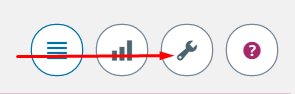
У вас откроется список настроек заказов. Выберете способов доставки.

Как добавить новый способ доставки?
Для добавления способа нажмите «Добавить способ доставки». У вас откроется форма ввода нового способа доставки. Следующие поля необходимо заполнить:
| Поле | Описание |
|---|---|
| Статус активности | Возможно ли сейчас выбирать этот способ доставки |
| Название | Название способа доставки, которое будет видеть покупатель при оформлении корзины |
| Описание | Описание способа доставки, которое будет видеть покупатель при оформлении корзины |
| Сортировка | Сортировка способов доставки при отображении в оформлении заказа |
| Склад самовывоза | Доступные склады самовывоза если вы хотите. чтобы клиент сам забирал товар |
| Обработчик | Обработчик службы доставки. Это особые обработчики обычно для подключения по API к транспортным компаниям |
| Сроки доставки | Сроки доставки для справки клиенту |
| Стоимость доставки | Цена доставки, если используется обработчик цена рассчитывается по другому |
| Включать в стоимость заказа | Включать ли стоимость доставки в стоимость заказа |
| Миниатюра | Миниатюра при отображении в оформлении заказа |
Ограничения способов доставки необходимо, чтобы показывать клиенту возможные способы доставки основываясь на определенных параметрах.
| Поле | Описание |
|---|---|
| Вес | Интервал веса для отображения способа доставки |
| Стоимость заказа | Интервал стоимости корзины для отображения способа доставки |
| Местоположения | Местоположение покупателя |
Если выбрано не включать в стоимость заказа стоимость доставки, то клиента просто проинформируют о стоимости доставки. При оплате он будет платить только за заказ. Выбор компании, предоставляющая транспортные услуги, позволит вам выставлять счет на доставку на эту компанию. Клиент получит счет на заказ на компанию, продающую товары на сайте, а ниже будет еще один счет на компанию, осуществляющую доставку.
Вы можете выбрать ставку налога для способа доставки. Налог будет добавлять к стоимости доставки или, если он включен в стоимость, сайт будет информировать клиента о налоге.
Склад отгрузки нужен как начальная точка расчета доставки, если у вас работает калькулятор доставки в корзине. из склада отгрузки берется местоположение и индекс и отправляется в выбранные обработчик доставки.
Наценка позволяет менять рассчитанную стоимость доставки в большую или меньшую стоимость.
Ограничения отображения доставок
Ограничения позволяют показывать доставки при определенных условиях. Вы можете выбрать следующие условия:
- Вес
- Стоимость корзины
- Количество товаров в корзине
- Роль пользователя
- Тип плательщика
- Местоположение

Создать бесплатную доставку при определенной стоимости корзины
Чтобы создать бесплатную доставку, например, от 2500 руб. создаете 2 доставки. В первой указываете стоимость доставки, например, 200 руб. и ограничение 2500 руб.

Во второй стоимость ноль, и ограничение от 2501 руб.

Склады самовывоза
Если транспортная компания имеет склады самовывоза, то они будут загружены в раздел складов, при подключении службы доставки и приключение её в режим самовывоза. Склады самовывоза будут автоматически обновляться каждый день. Посмотреть их можно в списке складов. В столбце «Чей склад» будет указана кому принадлежит данный склад.

Чтобы удалить все склады самовывоза для определенной службы доставки, перейдите в список служб доставки. Выберете службу доставки, склады которой нужно удалить. В действиях выберете «Удалить склады самовывоза».

Если вы удалили уже службу доставки, то создайте её еще раз, удалите склады, а потом можете удалить службу доставки.
